Како гледати филмове на Стеам Децк-у
Мисцелланеа / / September 14, 2023
Тхе Стеам Децк је одлична ручна играћа конзола. Међутим, јесте не само за игре. Удвостручује се као свестрани преносиви уређај за забаву који вам омогућава да гледате филмове и видео записе у покрету. Без обзира да ли желите да стримујете садржај на мрежи или да гледате филмове офлајн, Стеам Децк ће вам помоћи.

У овом чланку ћемо вас провести кроз кораке за гледање омиљених филмова на Стеам Децк-у. Поврх тога? Такође можете да користите Стеам Децк за стримовање садржаја на већем екрану. Дакле, пређимо директно на процес.
Гледајте ИоуТубе, Нетфлик или друге веб локације за стримовање на Стеам Децк-у
Најбољи начин за гледање филмова и видео записа на Стеам Децк-у је онлајн. Иако не можете да инсталирате наменске апликације за веб локације за стримовање, можете им приступити преко веб прегледача. Ево како то учинити.
Корак 1: Уверите се да је ваш Стеам Децк повезан на Интернет. Да бисте то урадили, притисните дугме Стеам на конзоли. У менију који се појави изаберите Подешавања.
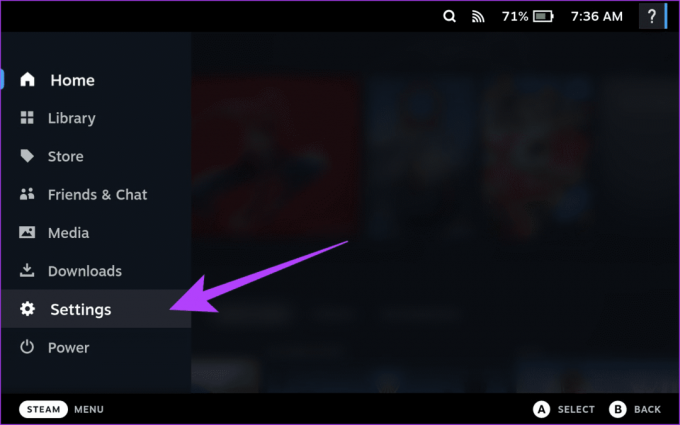
Корак 2: Сада додирните опцију Интернет на бочној траци. Затим се повежите на Ви-Фи по свом избору.

Корак 3: Затим уђите у режим радне површине. За то притисните дугме Стеам на конзоли и изаберите опцију Повер.
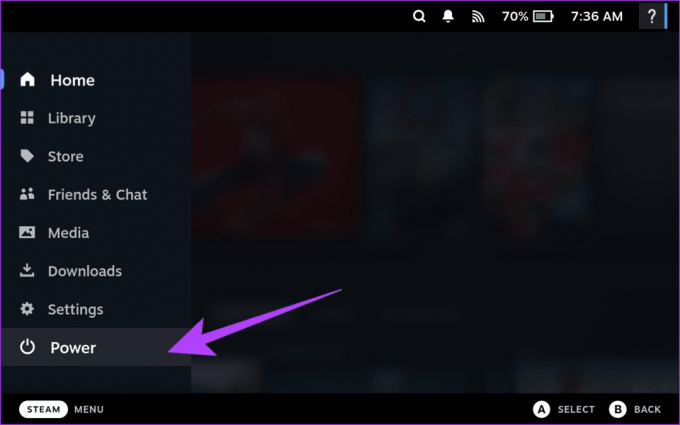
Корак 4: Изаберите „Пребаци на радну површину“ са искачуће листе.

Корак 5: Затим покрените веб претраживач. Подразумевано, Стеам Децк има инсталиран претраживач Мозилла Фирефок. Да бисте му приступили, додирните икону Покретача апликација и идите на Интернет > Фирефок веб претраживач.
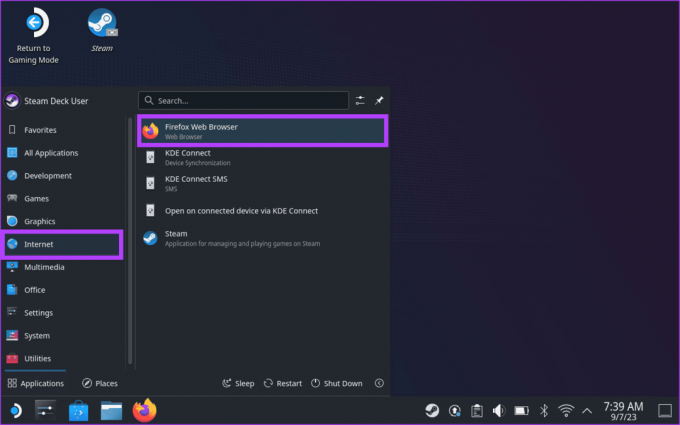
Корак 6: Сада, у адресну траку, унесите УРЛ веб локације за стримовање којој желите да приступите.
Савет: Можете приступити било којој веб локацији као што је Нетфлик, Амазон Приме Видео, или ИоуТубе. За овај водич користићемо Нетфлик.
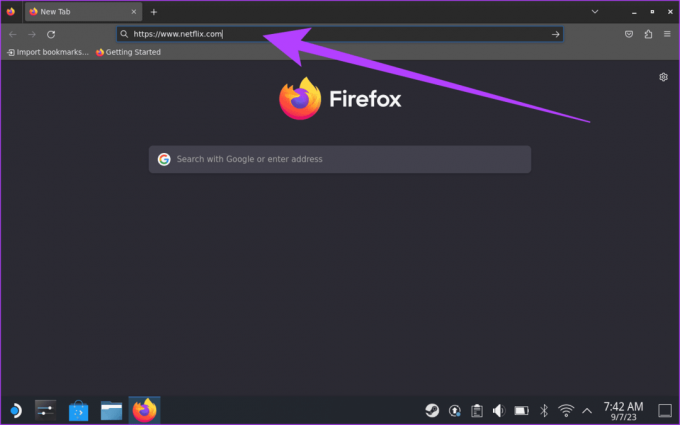
Корак 7: Када се веб локација за стримовање отвори, пријавите се користећи акредитиве свог налога. Алтернативно, можете се пријавити за веб локацију.

Корак 8: Након што се пријавите на свој налог, почните да гледате филмове. Ако веб локација захтева да омогућите ДРМ, добићете обавештење на врху. Једноставно кликните на Омогући ДРМ да бисте наставили.

Корак 9: То је то. Сада освежите веб страницу и уживајте у свом филму, ТВ емисији или било ком видео снимку на свом Стеам Децк-у.

Које су услуге стриминга компатибилне са Стеам Децк-ом
Говорећи о веб локацијама за стриминг, можда се питате којим сервисима за стриминг заиста можете приступити на Стеам Децк-у. Добра вест је да Стеам Децк у свом радном режиму функционише као нормална радна површина. Као резултат тога, можете приступити било којој услузи стриминга преко веб претраживача све док је подржана на вашој локацији. Неки од популарних сервиса за стримовање које Стеам Децк подржава су:
- Нетфлик
- Хулу
- Амазон Приме Видео
- Диснеи+
- ХБО Мак
- ЈуТјуб
- Аппле ТВ+
- Црунцхиролл
- Фуниматион
- Трзај
- Вимео
Осим тога, ако постоји веб локација за хостовање видео записа, можете јој лако приступити помоћу веб претраживача на вашем Стеам Децк-у.
Гледајте филмове и видео записе ван мреже на Стеам Децк-у
Ако немате интернет везу или више волите да гледате филмове ван мреже, можете да гледате и филмове на Стеам Децк-у који су ускладиштени на интерној меморији вашег уређаја или на спољном уређају за складиштење. Да бисте гледали филмове ван мреже на Стеам Децк-у, морате да преузмете апликацију за медијски плејер.
Постоји неколико апликација за медијски плејер доступних за Стеам Децк. За илустрацију ћемо користити ВЛЦ медиа плејер.
Корак 1: Отворите Покретач апликација и идите на Све апликације > Откриј.

Корак 2: Кликните на одељак Претрага на врху. Унесите назив медија плејера који желите да инсталирате и потражите га. Користићемо ВЛЦ.

Корак 3: Из резултата претраге изаберите ВЛЦ медиа плејер. Кликните на Инсталирај да бисте наставили.
Алтернативно, ако претражујете ову веб локацију са свог Стеам Децк-а, кликните на дугме испод да бисте директно преузели ВЛЦ на свој Стеам Децк.
Преузмите ВЛЦ медиа плејер

Корак 4: Сада када је ВЛЦ инсталиран на вашем Стеам Децк-у, време је да пренесете медије на вашу конзолу. То можете учинити преузимањем видео записа са услуге складиштења у облаку.
Алтернативно, можете пренети податке помоћу екстерне меморије као што је мицроСД картицу.

Корак 5: Када учитате медиј, покрените ВЛЦ. Да бисте то урадили, отворите Покретач апликација и идите на Мултимедија > ВЛЦ медиа плејер.

Корак 6: Унутар ВЛЦ медиа плејера, кликните на опцију Медији на траци менија. Затим изаберите опцију „Отвори датотеку…“.

Корак 7: Сада идите до фасцикле која садржи видео датотеку коју желите да пустите. Када завршите, означите га и кликните на Отвори.

И то је то. Ваша ванмрежна видео датотека ће се сада репродуковати унутар ВЛЦ медиа плејера.
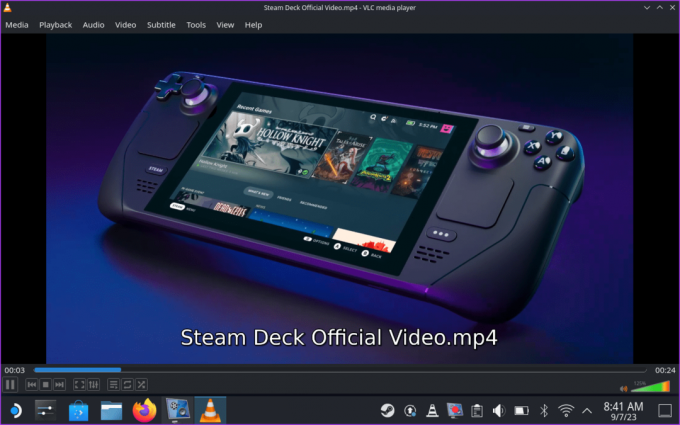
Осим ВЛЦ-а, постоји много медијских плејера за Стеам Децк. Поред тога, постоје менаџери медија које можете користити да организујете и прегледате своју библиотеку медија. Неки од најбољих медијских плејера за Стеам Децк су следећи:
- ВЛЦ Медиа Плаиер
- СМПлаиер
- Харуна Медиа Плаиер
- ПласмаТубе
- МПВ
- Коди
- Плек
Осим тога, можете погледати Елиса, Амберол и Вваве медиа плејере ако више волите да слушате музичке датотеке. Алтернативно, Кастс је одлична апликација за слушање подцаста на Стеам Децк-у.
Гледајте филмове на већем екрану уз Стеам Децк
Ако желите да гледате филмове на већем екрану, повежите свој Стеам Децк са ТВ-ом или монитором. Да бисте то урадили, биће вам потребно а УСБ-Ц на ХДМИ кабл. Алтернативно, можете користити а Стеам Децк док такође. Када је кабл повезан, изаберите опцију излаза екрана како желите.

Када завршите, можете да репродукујете медијску датотеку на ТВ-у, монитору или било ком другом спољном дисплеју повезаном на Стеам Децк.
Честа питања о гледању филмова на Стеам Децк-у
Да, можете инсталирати Коди на свој Стеам Децк. Коди је бесплатни медијски плејер отвореног кода који се може користити за организовање и репродукцију ваших филмова, ТВ емисија, музике и других медија. Можете да инсталирате Коди на свој Стеам Децк из апликације Дисцовер Сторе.
Нетфлик на Стеам Децк-у је тренутно ограничен на резолуцију од 720п. То је због ограничења ДРМ-а која Нетфлик има. Међутим, с обзиром да Стеам Децк има екран од 800п, ово не би требало да прави велику разлику у квалитету.
Да, можете користити Стеам Децк као рачунар. Ради на оперативном систему заснованом на Линук-у (Стеам ОС) и може да инсталира различите апликације, укључујући веб претраживаче, канцеларијске пакете и медијске плејере. Међутим, није тако моћан као традиционални рачунар и можда није погодан за све задатке.
Док Стеам Децк долази са унапред инсталираним Фирефок-ом, можете да инсталирате претраживач Гоогле Цхроме. Потражите исто у апликацији Дисцовери Сторе и преузмите је на свој Стеам Децк.
Користите Стеам Децк за забаву
Стеам Децк није само уређај за играње; то је свестрани сапутник у забави за уживање у омиљеним филмовима и видео записима где год да се налазите. Без обзира да ли стримујете онлајн филмове или гледате офлајн видео записе, Стеам Децк има функције и флексибилност да задовољи ваше потребе за забавом. Надамо се да вам је овај водич помогао да искористите Стеам Децк у свом пуном потенцијалу забаве.



